这里有您想要的电脑系统备份到U盘教程!
您是否想要将自己的电脑系统备份到U盘?本文将向大家分享几种不同的备份方式,帮助大家快速学会电脑怎么备份系统到U盘,一起来看看吧!
“听说备份系统是很重要的,可以保护电脑安全,我也想试试,所以想问问大家电脑怎么备份系统到U盘或者其他移动硬盘?是直接复制粘贴吗?还是说怎么操作?”
在这个电子信息时代,计算机数据备份的重要性不言而喻。就像上述的案例中描述的那样,越来越多的用户开始出现了备份文件或操作系统的意识,毕竟有了备份之后,当意外状况发生时,无需上网查询各种各样的修复攻略,仅需还原一下备份镜像,即可轻松地让电脑恢复正常,效率确实是杠杠的。
在众多备份存储介质中,USB闪存驱动器由于其小巧便携而备受欢迎。只要它有足够的容量,您就可以选择将自己的Windows电脑系统备份到U盘中去,一来与电脑本身处于异地,不用担心出现问题,二来方便快捷,随时可用。
更重要的是,您可以随身携带一个U盘以及存储在其中的系统映像,并将U盘插入任何计算机,也能使用熟悉的操作系统和个人设置,这个功能可以通过傲梅Windows To Go实现。
Windows系统中其实是内置了几个备份还原程序的,其中的备份和还原(Windows7)就是一个专门用于创建系统映像备份的实用程序,您可以按照以下步骤将自己的电脑系统备份到U盘:
但是当您按照提示操作之后,选择U盘作为存储系统映像的目标位置时,可能会出现这样一个提示:此驱动器不是有效备份位置。
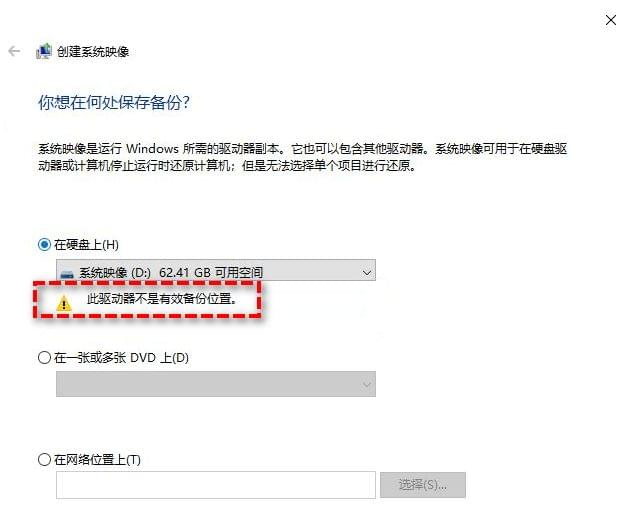
对此,一种可能的解释是,Windows发现将系统映像放在USB驱动器上是不安全的,或者是因为USB驱动器空间较小。但实际情况并非如此,即便我们选择其他位置或者是准备了一个容量足够的U盘,这个问题仍然可能存在。如果您也遇到了这个问题,可以参考这篇文章以获取解决方案。
除此之外,如果您想要将自己的Win10系统映像备份到U盘的话,其实还可以选择系统内置的创建恢复驱动器方式:
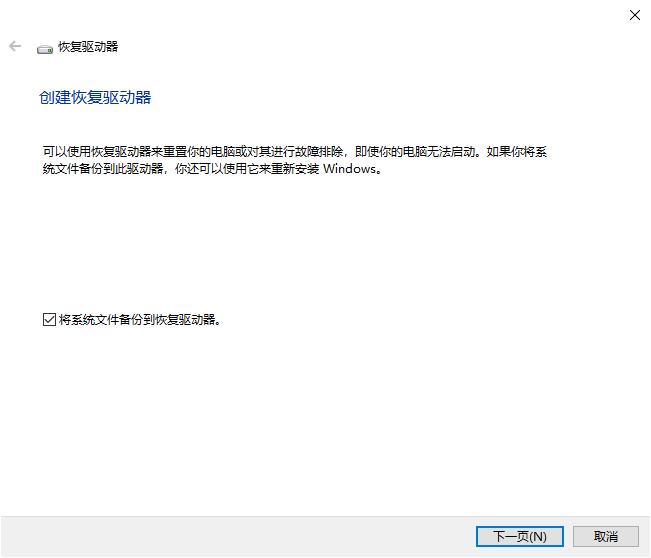
如果您觉得Windows系统内置工具容易出现问题或者功能较少无法满足您的需求的话,不妨尝试一下更加专业的系统备份还原解决方案——傲梅轻松备份。它适用于全部Windows PC操作系统,包括Windows11/10/8/8.1/7/Vista/XP,并且它的用户图形界面非常整洁直观,一眼看上去基本上就知道该怎么操作了,上手难度低,就算是电脑知识并不充裕的用户也能轻松创建自己想要的备份任务。
如果觉得不错的话,可以点击下方按钮进入下载中心下载安装傲梅轻松备份,然后跟着我们的演示教程一起看看电脑系统怎么备份到U盘中吧!
步骤1. 将自己的U盘连接到计算机,确保系统能够检测到它,然后打开傲梅轻松备份,在主界面中依次选择“备份”>“系统备份”。

步骤2. 软件会自动为您选择系统相关分区,您仅需点击下方长条框选择存储备份镜像的目标路径(这里您可以选择自己的U盘),然后单击“开始备份”即可轻松将电脑系统备份到U盘,总共就两步,很简单,不知道大家有没有学会电脑怎么备份系统到U盘呢?学会了就赶紧试一试,为自己的系统创建一个备份镜像吧。

注意:如果您想要定期备份自己的系统,但是又觉得每次都要手动执行一次备份任务比较麻烦的话,还可以单击左下角的“定时备份”选项以设置自动备份任务,使其按照您设置的时间间隔或触发条件自动执行备份任务,能够为您节省很多时间精力,非常方便且实用。除此之外,如果您想要还原系统也非常简单,仅需在轻松备份主界面中点击还原选项卡,找到指定的备份任务或者镜像文件,即可轻松开始执行还原任务。

除此之外,如果您担心自己虽然已经将Win10系统映像备份到U盘了,但是电脑系统崩溃了无法启动的话,该怎么还原系统呢?其实您还可以提前使用傲梅轻松备份创建恢复环境,将傲梅轻松备份添加到开机启动项中,这样就算系统崩溃了,也能快速进入轻松备份的恢复环境中并执行系统还原任务,还是蛮实用的。或者除了恢复环境之外,您还可以在别人的电脑上通过轻松备份来创建启动U盘,然后用来引导自己崩溃的电脑系统,再执行后续的还原任务哦。
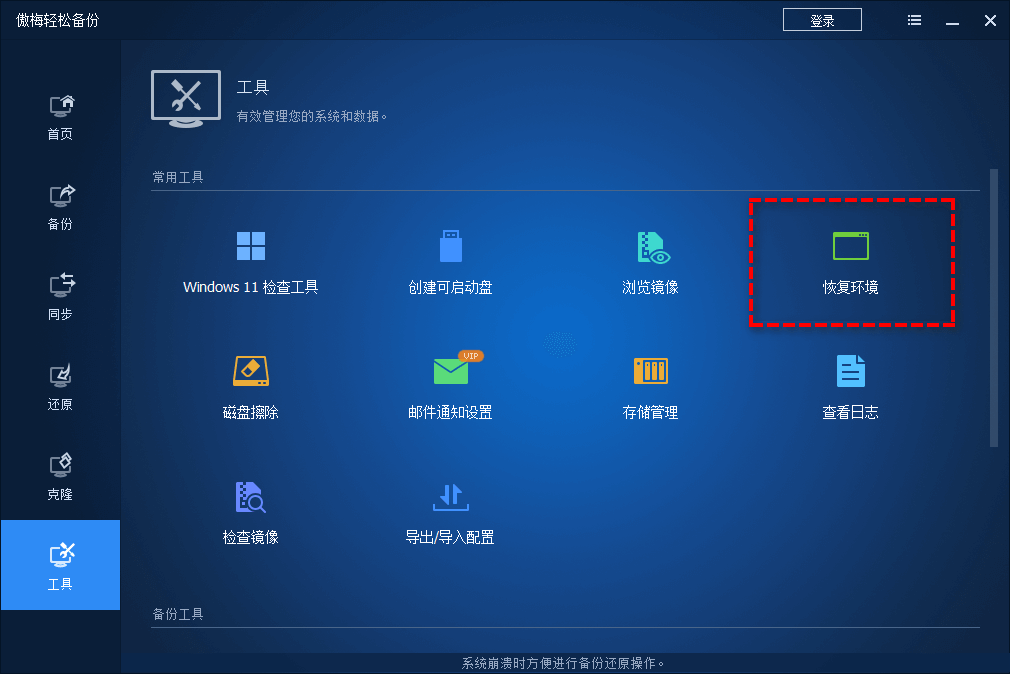
系统问题难以预料,为了能够快速解决此类不速之客,我们还是比较建议大家在系统正常运行时将自己的电脑系统备份到U盘或者其他异于本地的存储介质,这样就算真的遇到了系统疑难杂症也不用怕,仅需还原一下系统备份即可轻松解决。另外,如果您想为其他计算机也安装相同的系统环境的话,也可以借助异机还原功能来将这个系统备份还原到其他计算机中,很方便。
顺便一提,如果您是Windows Server用户,可以使用傲梅企业备份标准版来体验这些功能。而且除此之外,使用内置的傲梅镜像部署工具,还可以通过网络将主计算机上的系统映像文件部署还原到多台子计算机上,对于企业用户来说,是非常方便实用的。